En esta página se describe cómo conectar Microsoft Teams a Gemini Enterprise con la federación de datos.
Acerca de la federación de datos
Con la federación de datos, Gemini Enterprise obtiene directamente información de las fuentes de datos de terceros mediante APIs, en lugar de copiar los datos en Gemini Enterprise. Con este método, puedes acceder a fuentes de datos externas inmediatamente, sin tener que esperar a que se ingieran.
Antes de empezar
- Registra Gemini Enterprise como aplicación OAuth 2.0 en Microsoft Entra ID y recopila las siguientes credenciales:
- ID de cliente
- Secreto de cliente
- ID de cliente
Configura estos permisos de Microsoft Graph (aplicación) con el consentimiento del administrador:
Permiso Tipo Descripción ChannelMessage.Read.All Delegada Leer mensajes de canales de usuarios Chat.Read Delegada Leer mensajes de chat de usuarios Añade las siguientes URLs como URLs de retrollamada web:
https://vertexaisearch.cloud.google.com/console/oauth/default_oauth.htmlhttps://vertexaisearch.cloud.google.com/oauth-redirect
Crear un conector de búsqueda federada con Microsoft Teams
Consola
Sigue estos pasos para usar la consola y realizar una búsqueda federada en Microsoft Teams desde Gemini Enterprise. Google Cloud
En la Google Cloud consola, ve a la página Gemini Enterprise.
En el menú de navegación, haga clic en Almacenes de datos.
Haz clic en Crear almacén de datos.
En la página Seleccionar una fuente de datos, desplázate o busca Microsoft Teams Federated para conectar tu fuente de terceros.
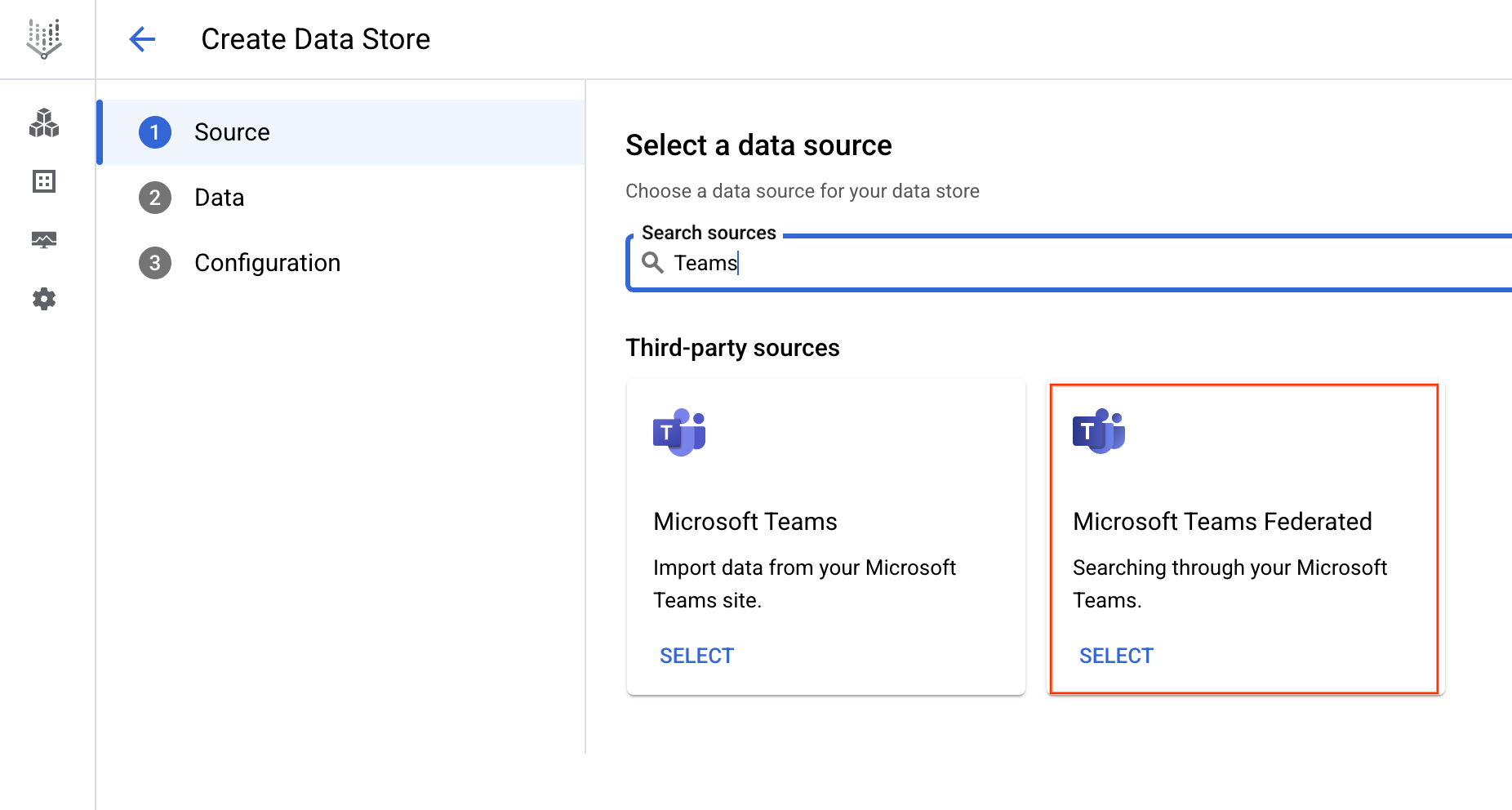
Seleccione una fuente de datos En Ajustes de autenticación:
- Introduce el ID de cliente, el secreto de cliente y el ID de cliente.
- Haz clic en Autenticar.
Haz clic en Continuar.
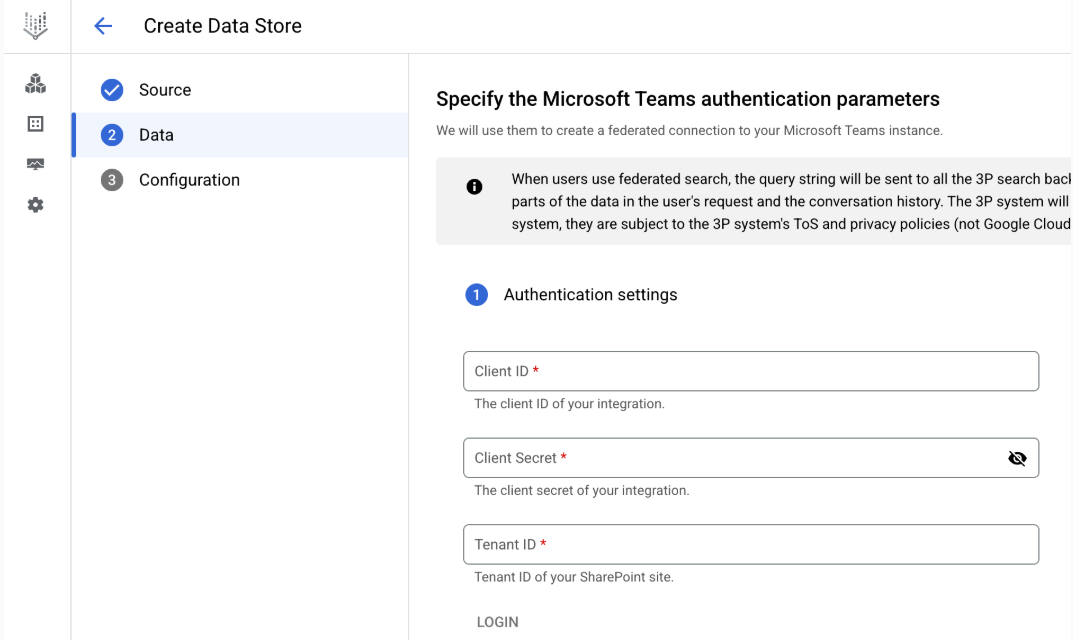
Introduce la información de autenticación
La opción Entidades que buscar se omite automáticamente porque la fuente de datos solo admite un tipo de entidad.
Selecciona una región para tu fuente de datos.
Escribe el nombre de la fuente de datos.
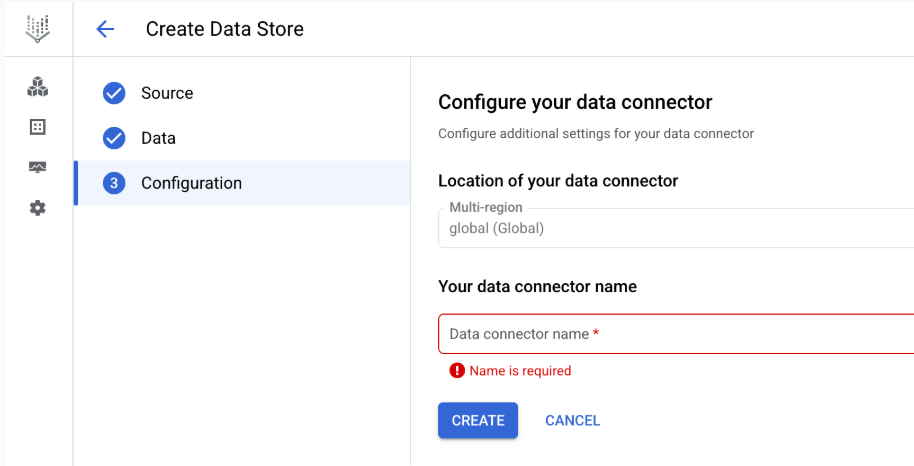
Configurar el conector de datos Haz clic en Crear. Gemini Enterprise crea tu almacén de datos y lo muestra en la página Almacenes de datos.
Una vez creado el almacén de datos, ve a la página Almacenes de datos y haz clic en el nombre del almacén para ver el estado. Si el estado del conector cambia de Creando a Activo, el conector de búsqueda federada estará listo para usarse.
Ejecución de consultas
Cuando introduces una consulta de búsqueda:
Aparecerá una nueva fuente de datos en la cuenta de Gemini Enterprise de cada usuario, que deberá autorizar antes de usarla.
Si Microsoft Teams está autorizado, Gemini Enterprise envía la consulta a la API de Microsoft Teams.
Gemini Enterprise combina los resultados con los de otras fuentes y los muestra.
Tratamiento de datos
Cuando se usa la búsqueda federada de terceros, la cadena de consulta se envía al backend de búsqueda de terceros. Estos terceros pueden asociar las consultas con tu identidad. Si hay varias fuentes de datos de búsqueda federada habilitadas, la consulta se puede enviar a todas ellas.
Una vez que los datos llegan al sistema de terceros, se rigen por los Términos del Servicio y las políticas de privacidad de ese sistema (no por los términos de Google Cloud).

